“Ơ kìa, máy tính của thằng cu nhà em tự dưng dở dở ương ương, chơi game không nghe thấy tiếng gì cả, bác ạ!” – Chị Hoa bán nước đầu ngõ hớt hải chạy sang hỏi anh Tuấn – dân IT chính hiệu của xóm. Chuyện máy tính không có loa, ôi thôi, thường như cân đường gói bánh! Nhưng đừng lo, bài viết này sẽ là “bảo bối” giúp anh em game thủ “Nexus Hà Nội” xử lý ngon ơ vấn đề này, đảm bảo “chiến” game mượt mà không lo gián đoạn.
Tai Nghe, Loa Ngoài, Bluetooth: Biết Người Biết Ta, Trăm Trận Trăm Thắng!
Kiểm Tra “Vũ Khí” Âm Thanh
Đầu tiên, hãy chắc chắn rằng “vũ khí” âm thanh của bạn đã được kết nối đúng cách và đang hoạt động bình thường.
- Loa ngoài: Hãy kiểm tra xem dây loa đã được cắm chắc chắn vào cổng âm thanh màu xanh lá cây (line out) trên máy tính chưa.
- Tai nghe: Cắm thử tai nghe vào một thiết bị khác để chắc chắn rằng chúng không phải là “thủ phạm”.
- Bluetooth: Kiểm tra xem Bluetooth trên máy tính đã được bật và đã ghép nối với loa Bluetooth hay tai nghe Bluetooth chưa.
 Kiểm tra kết nối âm thanh
Kiểm tra kết nối âm thanh
Driver Âm Thanh: “Linh Hồn” Của Mọi Bản Nhạc
Driver âm thanh là “linh hồn” giúp máy tính giao tiếp với loa và tai nghe. Nếu driver âm thanh bị lỗi thời hoặc gặp sự cố, bạn sẽ không thể nghe thấy âm thanh. Hãy cập nhật driver âm thanh lên phiên bản mới nhất từ trang web của nhà sản xuất.
Lời khuyên từ chuyên gia: “Việc cập nhật driver âm thanh thường xuyên là rất quan trọng, không chỉ để giải quyết vấn đề không có âm thanh mà còn giúp cải thiện chất lượng âm thanh tổng thể của máy tính.” – Anh Nguyễn Văn A, kỹ thuật viên máy tính tại quận Cầu Giấy.
Windows Update: “Liều Doping” Cho Hệ Điều Hành
Đôi khi, việc cập nhật hệ điều hành Windows cũng có thể khắc phục được lỗi máy tính không có loa. Microsoft thường xuyên phát hành các bản cập nhật để vá lỗi và cải thiện hiệu suất của hệ điều hành.
Kiểm Tra Cài Đặt Âm Thanh: “Tinh Chỉnh” Cho Trải Nghiệm Hoàn Hảo
Đôi khi, nguyên nhân lại đơn giản đến bất ngờ – cài đặt âm thanh trên máy tính của bạn có thể đã bị thay đổi. Hãy vào phần cài đặt âm thanh và kiểm tra lại xem loa hoặc tai nghe đã được chọn làm thiết bị phát âm thanh mặc định chưa.
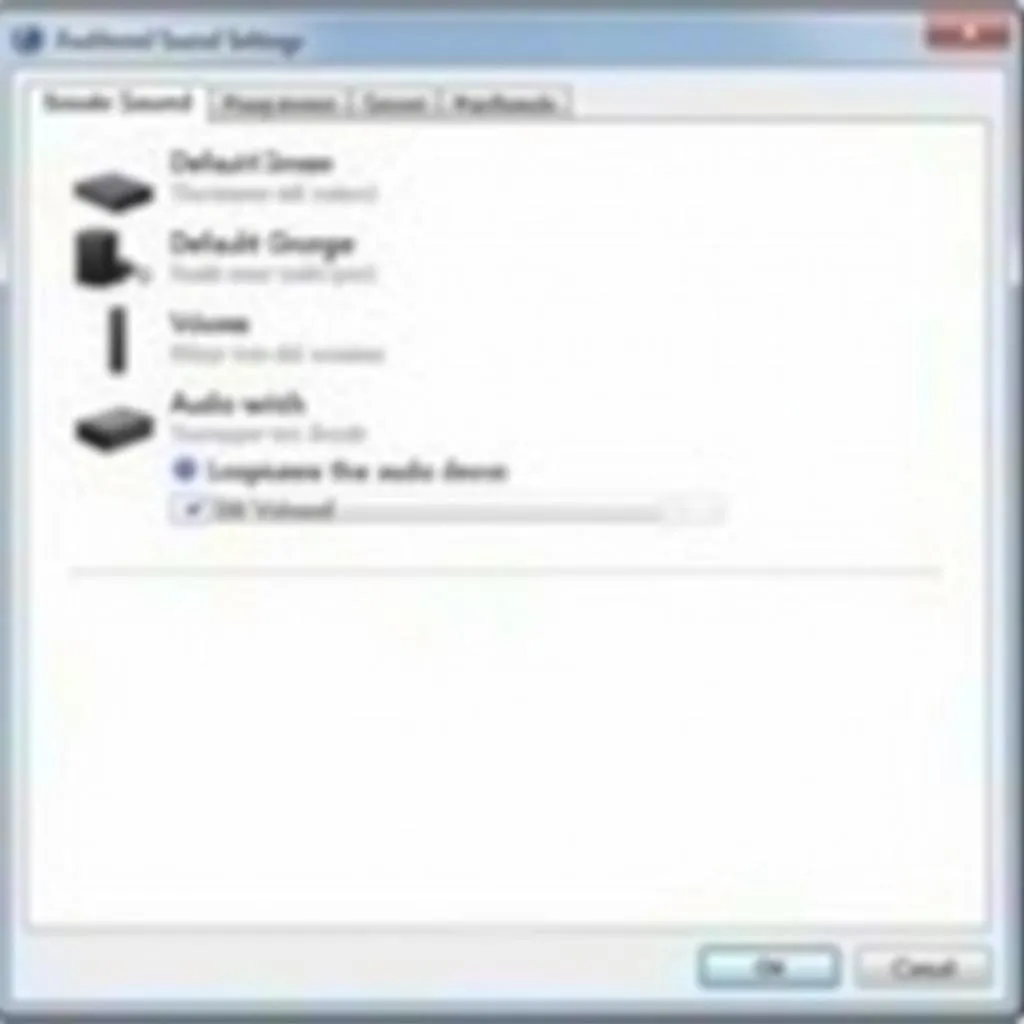 Kiểm tra cài đặt âm thanh
Kiểm tra cài đặt âm thanh
“Bí Kíp Gia Truyền” Cho Game Thủ “Nexus Hà Nội”
Ngoài những cách trên, dưới đây là một số “bí kíp gia truyền” mà anh em game thủ “Nexus Hà Nội” có thể áp dụng:
- Khởi động lại máy tính: “Tắt đi bật lại” luôn là giải pháp đơn giản nhưng hiệu quả bất ngờ.
- Gỡ bỏ các chương trình âm thanh xung đột: Nếu bạn cài đặt quá nhiều chương trình âm thanh, chúng có thể xung đột với nhau và gây ra lỗi.
- Sử dụng công cụ Troubleshooter: Windows có sẵn công cụ Troubleshooter để tự động chẩn đoán và khắc phục các sự cố âm thanh.
- Kiểm tra trong BIOS: Trong một số trường hợp hiếm gặp, BIOS có thể vô hiệu hóa card âm thanh tích hợp. Hãy truy cập BIOS và kiểm tra lại cài đặt.
Kết Nối Với Chúng Tôi!
Vẫn chưa giải quyết được vấn đề? Đừng lo lắng, hãy liên hệ ngay với đội ngũ chuyên gia của “Nexus Hà Nội” qua hotline 0372899999 hoặc email [email protected]. Chúng tôi luôn sẵn sàng hỗ trợ bạn 24/7! Hoặc ghé qua địa chỉ 233 Cầu Giấy, Hà Nội để được tư vấn trực tiếp. “Nexus Hà Nội” – Nơi chia sẻ đam mê, kết nối game thủ!